
INHOUDSOPGAWE:
- Outeur John Day [email protected].
- Public 2024-01-30 07:28.
- Laas verander 2025-01-23 12:53.

Dit blyk dat selfs as u nie Bluetooth bestel het in die Build-To-Order-konfigurasie nie, u dit intussen kan byvoeg. Hier is hoe.
Stap 1: Kry 'n Bluetooth -module

Koop die Dell Wireless 350 Bluetooth -module van $ 60 (ouch) (u kan dit ook 'n bietjie goedkoper op eBay vind.
Stap 2: Maak die Bluetooth -modulekompartement oop

Skakel nou die rekenaar uit, trek die stekker uit die stekker, haal die battery uit en maak die kompartement van die Bluetooth -module oop.
Stap 3: Koppel die module

Trek die kabel versigtig uit die kompartement en koppel dit aan die Bluetooth -module.
Stap 4: Sit die module

Sit die module in die deksel van die kompartement.
Stap 5: Maak dit toe

Trek die deksel van die kompartement aan en maak seker dat u die kabels nie binne -in breek nie.
Stap 6: Laaste aanraking

Nou is u gereed om die Bluetooth -plakker aan te trek, die battery weer in te sit, die E1505 in te skakel en aan te skakel. As u XP of Vista gebruik, moet die bestuurders outomaties geïnstalleer word.
Aanbeveel:
Hoe om toegang te verkry tot 'n Dell Inspiron 15 3000 -reeks hardeskyf: 10 stappe

Hoe om toegang te verkry tot 'n Dell Inspiron 15 3000 -reeks hardeskyf: Hallo Instructables -lesers, vandag sal ek jou wys hoe om toegang tot 'n hardeskyf in 'n Dell Inspiron 15 3000 -reeks skootrekenaar te kry. Waarskynlik, as u dit lees, het u probleme met die skiet van die rekenaar en wil u die hardeskyf weer plaas, of u
Dell 990 Front Io Fix: 5 stappe
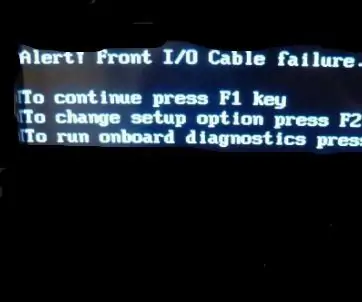
Dell 990 Front Io Fix: Die Dell 990 Front Io -kabel kan dit nie irriterend maak nie, sodat ons dit kan regstel
Dell XPS 630i Case MOD: 4 stappe

Dell XPS 630i Case MOD: Ek het nog nooit 'n case MOD voltooi vir my eie rekenaar nie. Om 'n begrotingsspeler te wees as ek 'n bietjie ekstra geld gehad het, was om dit in prestasie -opgradering te plaas. Nou is ek klaar met speel, so dit is tyd om uiteindelik 'n saak vir myself aan te pas
Voeg 'n tweede SSD by 'n Dell Latitude E5470 -skootrekenaar: 11 stappe

Voeg 'n tweede SSD by 'n Dell Latitude E5470 -skootrekenaar.: Hierdie instruksies is ontwerp om van toepassing te wees op die E5470 -skootrekenaar. As u binnekant van die skootrekenaar dieselfde is en u dink dat u dieselfde resultaat kan behaal, plaas dit dan in die kommentaar -afdeling. Dit sal wonderlik wees as dit op verskeie skootrekenaars van toepassing kan wees! Ek is van plan om u
Hoe u 'n Dell Inspiron 15 5570 -skootrekenaar uitmekaar haal om 'n M.2 SSD te installeer: 20 stappe

Hoe om 'n Dell Inspiron 15 5570 -skootrekenaar uitmekaar te sit om 'n M.2 SSD te installeer: As u hierdie instruksies nuttig vind, oorweeg dit om in te teken op my Youtube -kanaal vir komende DIY -tutoriale oor tegnologie. Dankie
